
时间:2021-07-29 17:42:31 来源:www.win10xitong.com 作者:win10
有网友用win10系统的时候遇到过win10系统chrome浏览器主页被2345篡改怎么恢复的问题,不知道大家是不是也遇到过,而且也绝对不是所有网友都知道该怎么解决win10系统chrome浏览器主页被2345篡改怎么恢复的问题。我们完全可以自己动手来解决win10系统chrome浏览器主页被2345篡改怎么恢复问题,小编整理出了操作流程:1.下载安装“Windwos清理助手”最新版;2.下载好之后安装并打开就很轻易的把这个问题解决了。以下文章就是彻头彻尾的讲解win10系统chrome浏览器主页被2345篡改怎么恢复的修复手法。
具体方法:
1.下载并安装最新版本的“Windwos清洁助手”;
2.下载后安装打开;
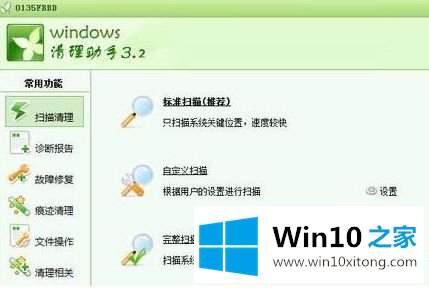
3.点击【Windwos清理助手】左侧的“故障修复”,然后点击右下角的“执行修复”;
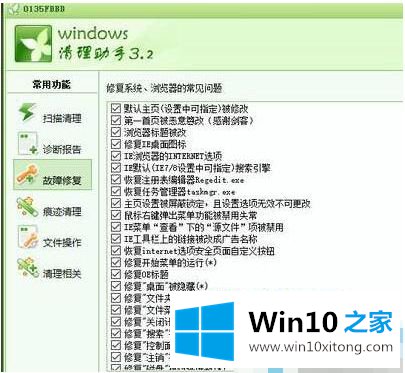
4.在弹出框中单击是;
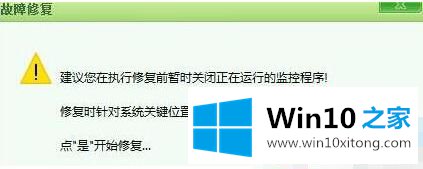
5.在修复界面的“修复IE主页as”下拉菜单中选择“about:blank”,点击“确定”等待修复完成。

6.修复后,我们可以定制谷歌浏览器的主页。
以上是win10系统chrome浏览器首页被2345篡改的恢复方法,希望对大家有帮助。
上述内容就是win10系统chrome浏览器主页被2345篡改怎么恢复的修复手法,这样就可以解决好了,很希望能够通过上面的内容对大家有所帮助,祝大家万事如意。